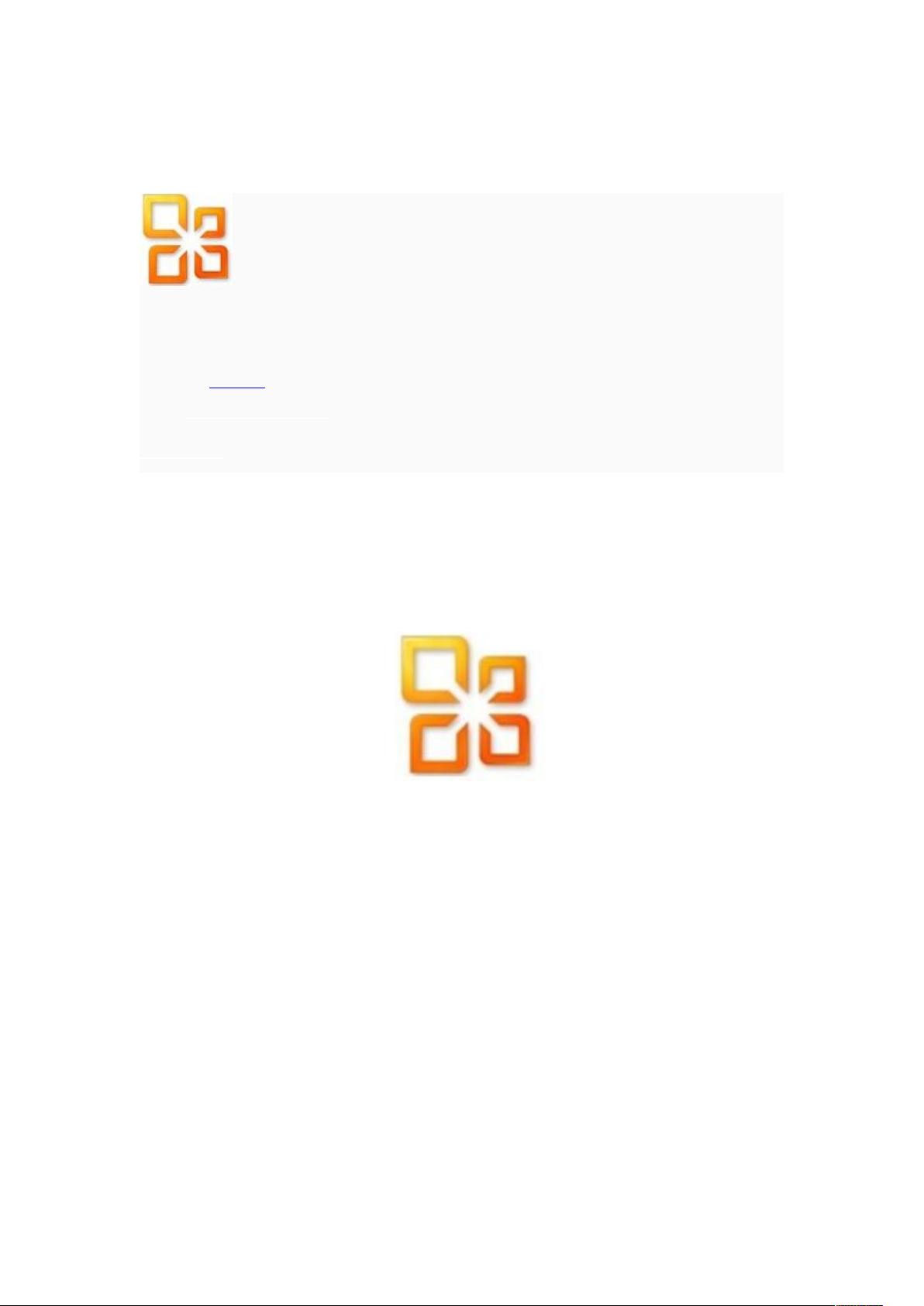解决Office2003打开2007兼容包问题的步骤
需积分: 16 173 浏览量
更新于2024-09-01
收藏 171KB DOC 举报
"office2003 2007兼容包打不开的解决办法"
当用户尝试使用Office 2003打开由Office 2007创建的文档时,可能会遇到兼容包打不开的问题。这通常是由于缺少必要的组件或补丁导致的。以下是一些详细的解决步骤:
1. 安装2007兼容包:
首先,需要下载并安装Microsoft Office 2007兼容包,这个组件名为“FileFormatConverters.exe”。兼容包可以从微软的官方网站获取(网址可能已过期,需自行搜索最新链接)。在安装过程中,按照提示进行,确保所有默认设置都保持不变。
2. 检查兼容性:
安装完兼容包后,尝试打开Office 2007的文档,看看是否能够成功。如果仍无法打开,那么需要进行下一步操作。
3. 安装2003补丁包:
如果兼容包无法解决问题,那么问题可能出在Office 2003本身。这时,需要安装五个特定的Office 2003补丁:
- office2003-KB923097-FullFile-CHS
- office2003-KB923272-FullFile-CHS
- office2003-KB923088-FullFile-CHS
- office2003-KB923091-FullFile-CHS
- office2003-KB923094-FullFile-CHS
这些补丁可以在微软官方网站上找到,或者通过搜索引擎搜索下载。提供的链接可能已过期,需要根据最新信息寻找有效下载地址。
4. 应用补丁:
逐个安装这五个补丁,每个补丁的安装过程也应遵循默认设置。安装完成后,重新启动电脑,然后再尝试打开Office 2007的文档,通常情况下,问题应该得到解决。
需要注意的是,有些用户的Office 2003可能已经预先安装了这些补丁,因此他们只需安装兼容包就能正常使用Office 2007的文档。如果以上方法仍无法解决问题,可能需要检查系统是否存在其他冲突,或者考虑升级到更高版本的Office软件以确保兼容性。
解决Office 2003无法打开Office 2007文档的问题,关键在于确保兼容包和必要的补丁都已经正确安装。对于那些经常需要处理不同版本Office文件的用户来说,了解这个解决方案非常重要,因为这能帮助他们有效地跨版本协作和工作。
2013-03-20 上传
2015-03-03 上传
2013-03-19 上传
2012-12-20 上传
2020-07-15 上传
2014-02-11 上传
2021-11-25 上传
zjfm881h
- 粉丝: 1
- 资源: 13
最新资源
- IEEE 14总线系统Simulink模型开发指南与案例研究
- STLinkV2.J16.S4固件更新与应用指南
- Java并发处理的实用示例分析
- Linux下简化部署与日志查看的Shell脚本工具
- Maven增量编译技术详解及应用示例
- MyEclipse 2021.5.24a最新版本发布
- Indore探索前端代码库使用指南与开发环境搭建
- 电子技术基础数字部分PPT课件第六版康华光
- MySQL 8.0.25版本可视化安装包详细介绍
- 易语言实现主流搜索引擎快速集成
- 使用asyncio-sse包装器实现服务器事件推送简易指南
- Java高级开发工程师面试要点总结
- R语言项目ClearningData-Proj1的数据处理
- VFP成本费用计算系统源码及论文全面解析
- Qt5与C++打造书籍管理系统教程
- React 应用入门:开发、测试及生产部署教程